修改这个控件会自动更新这一页面

在 Mac 上的“图书”中共享图书或有声书信息
与他人共享有关图书或有声书的信息,与朋友共享喜爱的引文,或与同学共享笔记。
共享图书或有声书信息
在 Mac 上的“图书” App
 中,点按边栏中的“全部”或其他藏书,然后点按一本图书或有声书。
中,点按边栏中的“全部”或其他藏书,然后点按一本图书或有声书。点按
 ,然后选取“邮件”、“信息”或者其他 App 或服务。
,然后选取“邮件”、“信息”或者其他 App 或服务。
查看共享图书或有声书信息
当他人通过“信息” App ![]() 与你共享图书或有声书信息时,你可以在“图书”边栏的“与你共享”中找到该信息。(“图书”必须在“信息”的“与你共享”设置中选定。)
与你共享图书或有声书信息时,你可以在“图书”边栏的“与你共享”中找到该信息。(“图书”必须在“信息”的“与你共享”设置中选定。)
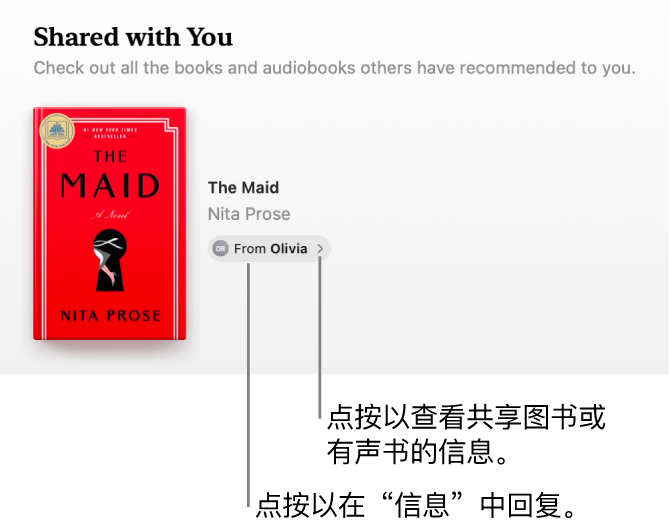
在 Mac 上的“图书” App
 中,点按边栏中的“阅读中”,然后向下滚动至“与你共享”。请参阅在“信息”中跟踪共享的内容。
中,点按边栏中的“阅读中”,然后向下滚动至“与你共享”。请参阅在“信息”中跟踪共享的内容。
若要了解如何与家庭成员共享“书店”或“有声书商店”中购买的内容,请参阅设置家人共享和下载已购买和更新的图书或有声书。
共享图书摘录
在 Mac 上的“图书” App
 中,点按边栏中的“图书”或其他藏书,然后连按一本图书。
中,点按边栏中的“图书”或其他藏书,然后连按一本图书。在某一页上,选择要引用的文本。
一个摘录可包含最多 200 个字。共享功能仅在美国可用。
按住 Control 键点按文本,选取“共享”,然后选取“邮件”、“信息”、“备忘录”或者其他 App 或服务。
共享图书笔记
在 Mac 上的“图书” App
 中,点按边栏中的“图书”或其他藏书。
中,点按边栏中的“图书”或其他藏书。连按含包含笔记的图书。
将指针移到图书的顶部,然后点按工具栏中的“笔记和高亮标记”按钮
 。
。在“笔记”面板中,按住 Control 键点按笔记,选取“共享”,然后选取“邮件”、“信息”或“备忘录”。
若要了解如何使用“家人共享”来共享在“书店”或“有声书商店”购买的内容,请参阅下载已购买和更新的图书或有声书。